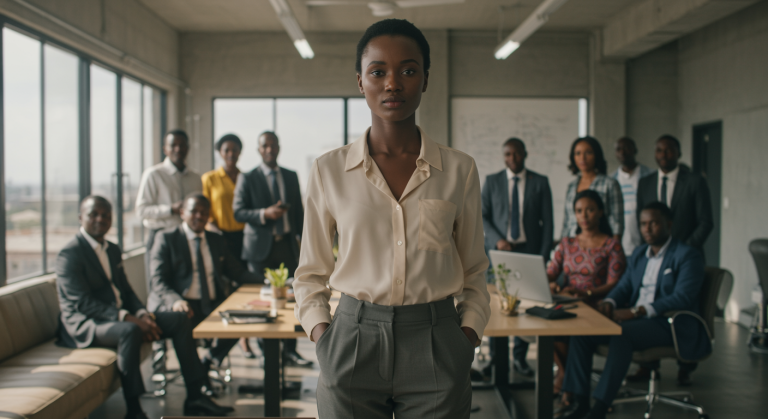Vom Inselsystem zum vernetzten E-Commerce-Motor: Wie Du Zoho als Kommandozentrale für Dein Online-Geschäft nutzt
Betreibst Du einen Online-Shop auf einer Plattform wie Magento, Shopify oder WooCommerce? Dann kennst Du die Herausforderung: Dein Shop ist nur ein Teil des Puzzles. Marketing findet in Google Ads statt, neue Vertriebskanäle wie Amazon locken, und die Daten liegen oft in getrennten Silos. Das Resultat sind ineffiziente Werbeausgaben, ein unkoordinierter Lagerbestand und ein fehlender Gesamtüberblick. Anstatt Synergien zu nutzen, kämpfst Du an mehreren Fronten gleichzeitig. Dieser Artikel zeigt Dir, wie Du aus diesem Dilemma ausbrichst und das Zoho-Ökosystem als zentrale Steuerungseinheit für Deinen E-Commerce aufbaust – datengetrieben, automatisiert und plattformunabhängig.
Die typische Herausforderung: Ein Praxisbeispiel aus dem E-Commerce
Stell Dir eine Manufaktur für hochwertige, handgefertigte Lederwaren vor. Ihr Online-Shop läuft auf einer älteren Magento-Version, die zwar funktioniert, aber kaum noch flexibel ist. Das Marketing-Team investiert einiges an Budget in Google Ads, doch die Ergebnisse sind durchwachsen. Die wichtigsten Probleme sind:
- Niedriger Google Ads Qualitätsfaktor: Die Kategorieseiten im Shop sind minimalistisch und ästhetisch, bieten aber zu wenig Text. Google stuft die Landingpages als wenig relevant ein, was zu hohen Klickpreisen und schlechten Anzeigenrängen führt.
- Ineffiziente Keyword-Auswahl: Allgemeine Keywords wie „Aktentasche Herren“ ziehen viele Klicks an, aber kaum Käufer im Hochpreissegment. Das Budget verpufft.
- Fehlende Sichtbarkeit: Die Produkte erscheinen nicht in Google Shopping, da die Anbindung an das Google Merchant Center nie finalisiert wurde. Wichtige Potenziale bleiben ungenutzt.
- Strategische Blockade: Ein Wechsel zu einer modernen Plattform wie Shopify wird diskutiert. Das größte Hindernis ist jedoch ein komplexer Produkt-Konfigurator für maßgefertigte Gürtel, dessen Migration aufwändig und teuer erscheint.
Diese Situation ist ein klassisches Beispiel für ein fragmentiertes System. Die Lösung liegt nicht darin, jede einzelne Baustelle separat zu beackern, sondern eine zentrale Datendrehscheibe zu etablieren, die alle Fäden zusammenführt. Hier kommt Zoho ins Spiel.
Schritt-für-Schritt: Dein Weg zur integrierten E-Commerce-Steuerung
Wir gehen nun die Lösung dieser Herausforderungen durch und zeigen, wie Du mit einer Kombination aus Zoho-Apps, externen Diensten und intelligenten Automatisierungen die Kontrolle zurückgewinnst.
Schritt 1: Eine solide Datenbasis mit Zoho CRM und Analytics schaffen
Jede gute Strategie beginnt mit Daten. Anstatt im Nebel zu stochern, musst Du verstehen, welche Produkte sich wie verkaufen und wer Deine Kunden sind. Hierfür zentralisieren wir die Daten aus Deinem Shopsystem.
Die Umsetzung:
Nutze Zoho Flow, um eine Verbindung zwischen Deinem Magento- oder Shopify-Shop und Deinem Zoho CRM herzustellen. Richte einen Flow ein, der bei jeder neuen Bestellung im Shop ausgelöst wird und automatisch einen Kontakt (falls nicht vorhanden) und einen Deal im CRM anlegt. Reichere diese Daten mit den bestellten Produkten an.
Diese Daten schickst Du anschließend an Zoho Analytics. Verbinde dort nicht nur Dein Zoho CRM, sondern auch Dein Google Ads Konto. Das Ergebnis ist ein umfassendes Dashboard, das Dir zeigt: Welcher Anzeigen-Klick hat zu welchem Umsatz geführt? Wie hoch ist der Customer Lifetime Value? Welche Produkte werden oft zusammen gekauft? Diese Erkenntnisse sind die Grundlage für die Optimierung Deiner Werbemaßnahmen.
Schritt 2: Google Ads intelligent steuern – mehr als nur Keywords pausieren
Mit der neuen Datengrundlage kannst Du Deine Google Ads-Kampagnen präzise optimieren. Die Aufgabe ist, teure, unrentable Keywords zu identifizieren und die Relevanz Deiner Anzeigen zu maximieren.
Die Umsetzung:
Anstatt Keywords manuell in der Google Ads-Oberfläche zu verwalten, baust Du Dir eine Steuerzentrale in Zoho Creator oder einem Custom Module in Zoho CRM. Hier legst Du Deine Keywords, Anzeigengruppen und Kampagnen an.
Mithilfe der Google Ads API und einer Custom Function in Deluge ziehst Du Dir täglich die Performance-Daten (Kosten, Klicks, Impressionen, Conversions) zu jedem Keyword in Deine Zoho-Anwendung. So kannst Du Automatisierungen erstellen, die weit über die Standardregeln von Google hinausgehen.
Codebeispiel: Performance-Daten aus Google Ads via Deluge abrufen
Dieses Skript (vereinfacht) zeigt, wie Du über einen Connected Connector zur Google Ads API Daten für eine bestimmte Kampagne abrufen kannst.
// Deluge-Skript in einer Custom Function in Zoho CRM/Creator
// Erfordert einen vorher konfigurierten Connector zur Google Ads API
campaignId = "DEINE_KAMPAGNEN_ID";
customer_id = "DEIN_GOOGLE_ADS_KUNDEN_ID_OHNE_STRICHE";
// GAQL Query um Keyword-Performance abzufragen
gaql_query = "SELECT campaign.name, ad_group.name, ad_group_criterion.keyword.text, metrics.clicks, metrics.cost_micros, metrics.conversions FROM keyword_view WHERE campaign.id = " + campaignId;
// API Call über den Connector
api_response = zoho.crm.invokeConnector("googleads.search", {"customer_id":customer_id, "query":gaql_query});
// Antwort verarbeiten und Datensätze in Zoho aktualisieren
for each record in api_response.get("response").get("results")
{
keywordText = record.get("adGroupCriterion").get("keyword").get("text");
clicks = record.get("metrics").get("clicks");
cost = record.get("metrics").get("costMicros").toLong() / 1000000; // Umrechnung von Micros in Währung
// Finde den entsprechenden Keyword-Datensatz in Zoho Creator/CRM
// und aktualisiere die Performance-Felder
// update_record_in_zoho(keywordText, clicks, cost);
}
info api_response;
Mit diesen Daten kannst Du Workflows einrichten, die beispielsweise Keywords mit hohen Kosten und null Conversions automatisch für eine manuelle Prüfung markieren oder sogar pausieren.
Schritt 3: Produkt-Feeds für Google Shopping automatisieren
Um im Google Merchant Center gelistet zu werden, benötigst Du einen fehlerfreien und stets aktuellen Produkt-Feed. Manuelle Exporte sind fehleranfällig und zeitaufwendig. Die Lösung ist die vollständige Automatisierung aus einer zentralen Datenquelle.
Die Umsetzung:
Definiere Zoho Inventory als Deinen „Single Source of Truth“ für alle Produktdaten – Preise, Lagerbestände, Beschreibungen, Bilder und vor allem EAN-Nummern. Wenn Du noch kein Warenwirtschaftssystem nutzt, ist jetzt der richtige Zeitpunkt, damit zu beginnen.
Erstelle eine geplante Funktion in Zoho Inventory (oder in Zoho Catalyst für mehr Flexibilität), die einmal täglich ausgeführt wird. Diese Funktion durchläuft alle aktiven Produkte und generiert eine XML-Datei im von Google geforderten Format.
Codebeispiel: XML-Knoten für ein Produkt mit Deluge erstellen
// Deluge-Skript in Zoho Inventory, um einen Feed zu generieren
productList = zoho.inventory.getRecords("Items");
xmlFeed = <?xml version="1.0" encoding="UTF-8" ?> + "n" + <rss version="2.0" xmlns:g="http://base.google.com/ns/1.0"> + "n" + <channel> + "n" + <title>Produkt-Feed meiner Manufaktur</title>;
for each product in productList
{
// Nur Produkte mit EAN und positivem Lagerbestand in den Feed aufnehmen
if(product.get("ean") != null && product.get("actual_available_stock") > 0)
{
itemNode = <item> +
<g:id> + product.get("sku") + </g:id> +
<g:title> + product.get("name") + </g:title> +
<g:description> + product.get("description") + </g:description> +
<g:link> + "https://DEIN-SHOP.de/produkte/" + product.get("sku") + </g:link> +
<g:image_link> + product.get("image_url") + </g:image_link> +
<g:availability>in stock</g:availability> +
<g:price> + product.get("rate") + " EUR" + </g:price> +
<g:gtin> + product.get("ean") + </g:gtin> +
<g:brand>Deine Marke</g:brand> +
</item>;
xmlFeed = xmlFeed + itemNode;
}
}
xmlFeed = xmlFeed + </channel> + </rss>;
// Speichere die 'xmlFeed' Variable in einer Datei auf Zoho WorkDrive
// und gib die öffentliche URL an das Google Merchant Center weiter.
info xmlFeed;
Diese generierte Datei legst Du auf Zoho WorkDrive ab, erstellst einen öffentlichen Link und hinterlegst diesen im Google Merchant Center für den planmäßigen Abruf. Damit sind Deine Shopping-Anzeigen immer auf dem neuesten Stand.
Schritt 4: Expansion zu Amazon – mit zentraler Bestandsführung
Amazon ist ein mächtiger Kanal, birgt aber die Gefahr des Bestandschaos, wenn man ihn isoliert betreibt. Ein Produkt kann nicht gleichzeitig im eigenen Shop und auf Amazon verkauft werden, wenn die Lagerbestände nicht synchronisiert sind.
Die Umsetzung:
Auch hier ist Zoho Inventory das Herzstück. Verbinde Dein Amazon Seller Central Konto über Zoho Flow mit Zoho Inventory. Viele Konnektoren für die Amazon Selling Partner API (SP-API) sind bereits verfügbar.
Der automatisierte Workflow sieht so aus:
- Eine neue Bestellung geht bei Amazon ein.
- Ein Webhook von Amazon oder ein regelmäßiger API-Abruf durch Zoho Flow startet den Prozess.
- Der Flow legt einen Auftrag in Zoho Inventory an und bucht die Ware aus dem Lager. Der Gesamtbestand wird reduziert.
- Ein weiterer Flow synchronisiert diesen neuen, niedrigeren Lagerbestand zurück zu Deinem Magento/Shopify-Shop, um Überverkäufe zu verhindern.
- Sobald Du die Sendung in Zoho Inventory als „versendet“ markierst und die Trackingnummer einträgst, schickt ein Flow diese Information zurück an Amazon, um die Bestellung dort abzuschließen.
Für die Finanzen integrierst Du alles in Zoho Books. So siehst Du die Umsätze und Gebühren von allen Kanälen an einem Ort und hast eine saubere Buchhaltung.
Schritt 5: Die Plattform-Blockade lösen – Den Konfigurator mit Zoho entkoppeln
Kommen wir zum strategischen Problem: dem alten Magento-Shop und dem komplexen Produkt-Konfigurator, der einen Wechsel zu Shopify blockiert. Anstatt zu versuchen, diese komplexe Logik in Shopify nachzubauen, entkoppeln wir sie.
Die Umsetzung:
Baue den Gürtel-Konfigurator nicht in Shopify, sondern als eigenständige Web-Anwendung mit Zoho Creator. Creator eignet sich hervorragend, um komplexe Geschäftslogik, bedingte Felder und Preisberechnungen abzubilden.
So funktioniert die Integration:
- Du erstellst den Konfigurator in Creator und gestaltest die Oberfläche nach Deinen Wünschen.
- Diese Creator-Anwendung bettest Du per iFrame oder als JavaScript-Widget auf einer Produktseite in Deinem neuen Shopify-Shop ein.
- Der Kunde konfiguriert seinen Gürtel (Lederart, Schnalle, Länge, Prägung etc.) innerhalb der Zoho Creator App.
- Am Ende des Konfigurationsprozesses befindet sich ein „In den Warenkorb“-Button. Dieser Button löst eine Funktion aus, die per Shopify Storefront API das fertig konfigurierte Produkt als neuen Artikel mit benutzerdefinierten Eigenschaften (Custom Line Item Properties) direkt in den Shopify-Warenkorb legt.
- Der Kunde wird nahtlos zum Shopify-Checkout weitergeleitet und schließt den Kauf dort ab.
Der immense Vorteil: Die komplexe und geschäftskritische Logik Deines Konfigurators lebt sicher und wartbar in Zoho Creator. Deine E-Commerce-Plattform wird austauschbar. Ein zukünftiger Wechsel von Shopify zu einer anderen Plattform würde nur noch die Anpassung des „In den Warenkorb“-API-Aufrufs erfordern.
Tipps und Best Practices für den Erfolg
- Fokus auf eine „Single Source of Truth“: Lege fest, welche Anwendung für welche Daten die führende ist (z.B. Zoho Inventory für Produkte, Zoho CRM für Kundendaten). Vermeide redundante Datenpflege.
- Nutze APIs mutig: Verlasse Dich nicht nur auf fertige Integrationen. Die wahre Stärke liegt in der direkten Nutzung der APIs von Zoho, Google, Amazon und Shopify. Lerne Tools wie Postman, um API-Aufrufe zu testen.
- Überwache Deine Prozesse: Richte in Zoho Cliq einen Kanal ein, in den Deine Automatisierungen Statusmeldungen posten. So siehst Du sofort, wenn ein Produkt-Feed-Export fehlschlägt oder eine große Bestellung eingeht.
- Denke in Prozessen, nicht in Apps: Der Schlüssel ist, den gesamten Prozess von der Anzeigenschaltung bis zur Buchhaltung zu betrachten und die Daten nahtlos fließen zu lassen.
Fazit: Mehr als nur Apps – ein integriertes Betriebssystem
Die Transformation von isolierten Inselsystemen zu einem vernetzten E-Commerce-Motor ist keine Frage des Budgets, sondern der richtigen Strategie. Anstatt für jedes Problem eine neue, isolierte Software zu kaufen, kannst Du das Zoho-Ökosystem als zentrales Nervensystem nutzen. Es dient als Klebstoff, der spezialisierte Best-in-Class-Anwendungen wie Google Ads, Shopify oder Amazon Seller Central zu einem schlagkräftigen Ganzen verbindet.
Der hier skizzierte Weg zeigt: Mit einem durchdachten Einsatz von APIs, Webhooks und den richtigen Zoho-Werkzeugen kannst Du Automatisierungen schaffen, die Dir nicht nur Zeit sparen, sondern Dir vor allem die datenbasierten Einblicke liefern, die Du für nachhaltiges Wachstum benötigst. Du baust Dir ein System, das resilient, skalierbar und zukunftssicher ist.
In diesem Lösungsansatz verwendete Zoho Apps: